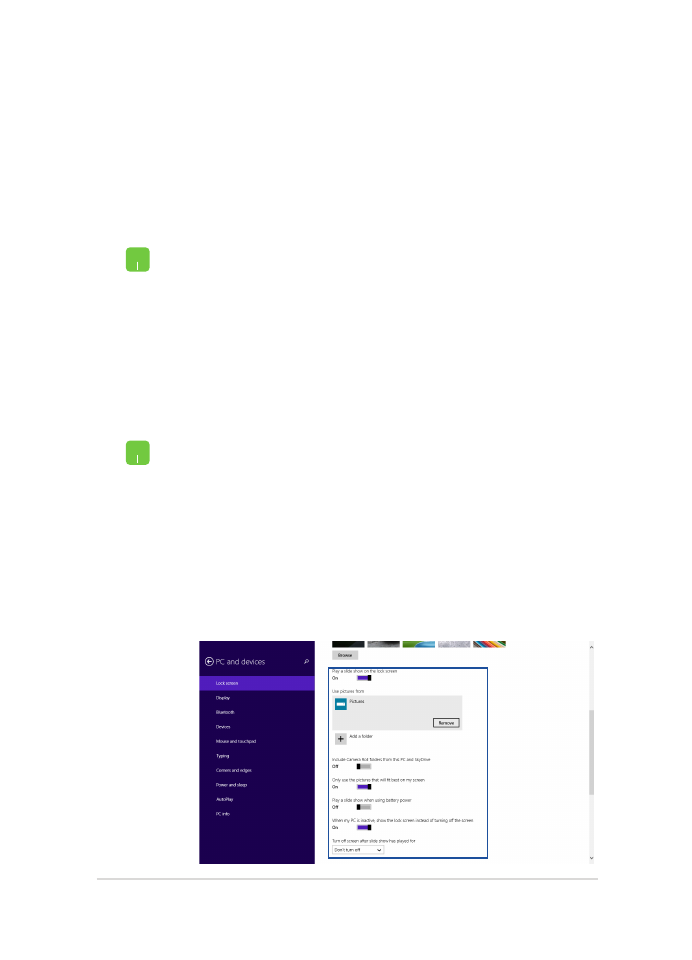
Ihren Sperrbildschirm anpassen
Sie können Ihren Sperrbildschirm anpassen, um Ihre bevorzugten
Foto, eine Foto-Diashow, App-Updates und einen Schnellzugriff auf
die Notebook-Kamera anzuzeigen. Befolgen Sie die nachstehenden
Schritte, um die Einstellungen für Ihren Sperrbildschirm zu ändern:
1.
Starten Sie die Charms-Leiste > Einstellungen.
2.
Wählen Sie PC-Einstellungen ändern >
Sperrbildschirm.
3.
Unter der Sperrbildschirm Vorschau, klicken
Sie auf Durchsuchen, um das gewünschte
Hintergrundfoto für Ihren Sperrbildschirm
auszuwählen.
Eine Diashow abspielen
1.
Starten Sie die Charms-Leiste > Einstellungen.
2.
Wählen Sie PC-Einstellungen ändern >
Sperrbildschirm.
3.
Unter der Sperrbildschirm Vorschau,
schieben Sie den Eine Diashow auf dem
Sperrbildschirm abspielen Regler auf AN.
4.
Scrollen Sie nach unten, um die folgenden
Optionen für die Diashow auf Ihrem
Sperrbildschirm einzustellen:
Ein Foto auswählen
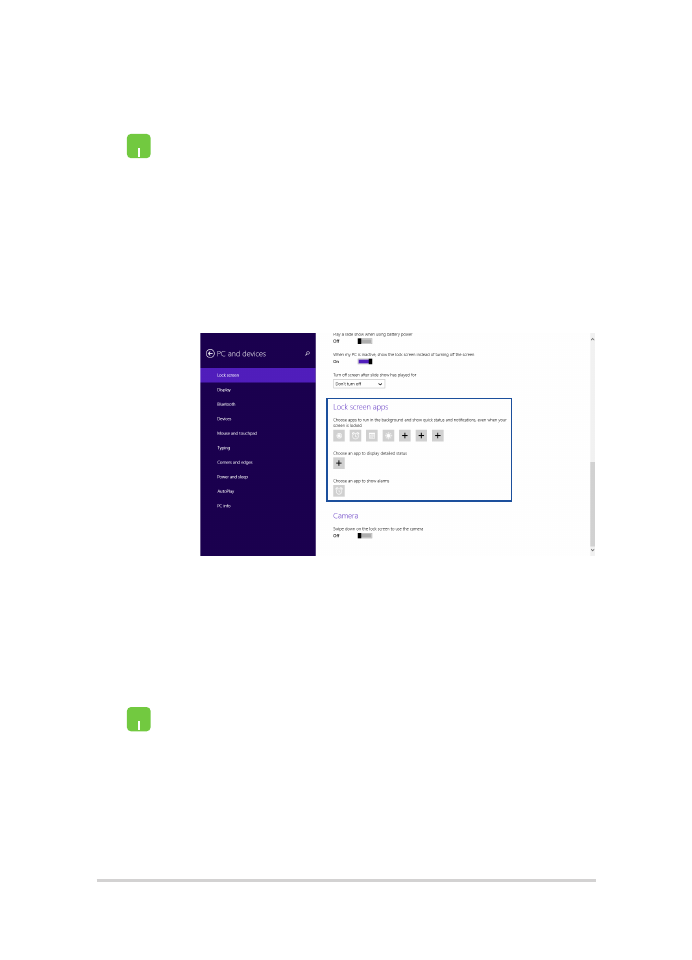
78
Notebook PC E-Handbuch
App-Updates hinzufügen
1.
Starten Sie die Charms-Leiste > Einstellungen.
2.
Wählen Sie PC-Einstellungen ändern >
Sperrbildschirm.
3.
Scrollen Sie nach unten, bis Sie die Option
Sperrbildschirm Apps sehen.
4.
Verwenden Sie die folgenden Optionen, um die
Apps hinzuzufügen, deren Updates Sie gerne
von Ihrem Sperrbildschirm aus sehen möchten:
Aktivieren Sie Ihre Notebook-PC-Kamera aus dem
Sperrbildschirm
Wischen Sie auf dem Sperrbildschirm nach unten, um die Kamera zu
aktivieren und zu benutzen. Befolgen Sie die nachstehenden Schritte,
um diesen Funktion zu aktivieren:
1.
Starten Sie die Charms-Leiste > Einstellungen.
2.
Wählen Sie PC-Einstellungen ändern >
Sperrbildschirm.
3.
Scrollen Sie nach unten, bis Sie die Option
Kamera sehen.
4.
Bewegen Sie den Schiebere.
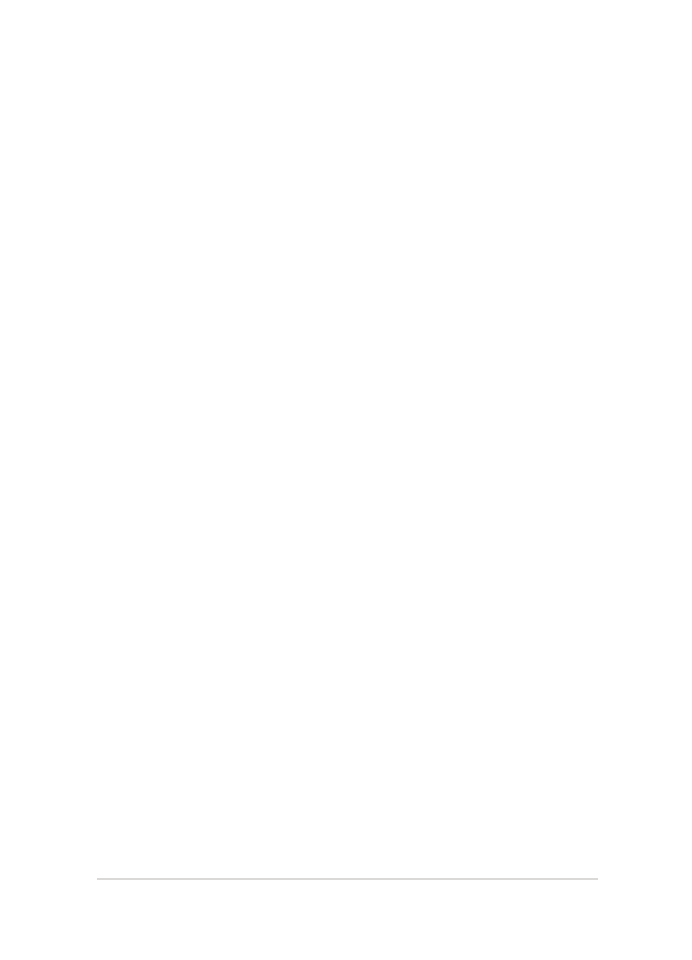
Notebook PC E-Handbuch
79
Kapitel 4: